Обзор принт-сервера D-Link DP-300U
Что вы будете делать, если компьютеров, скажем, десять, а принтеров — один-два? Бегать к компьютеру, к которому подключен принтер, или слать на него файлы по локальной сети? Не дело! Тем более, что сегодня существуют устройства, способные решать самые разные задачи.
В число таких устройств входят принт-серверы, с помощью которых множество пользователей могут получить доступ к одному или нескольким принтерам. Такое устройство попало сегодня к нам в руки — это принт-сервер D-Link DP-300U, позволяющий подключать до трех принтеров. К его рассмотрению мы и приступаем.
Упаковка и комплектация
D-Link DP-300U прибыл к нам в небольшой коробке, оформленной в стандартных для D-Link цветах: желто-коричневом и черном.
 На ее лицевой стороне изображен сам принт-сервер, а на тыльной описаны его характеристики на разных языках. На левом торце характеристики продублированы на английском языке, а на нижнем можно найти стикер с серийным номером, MAC ID и указанием страны-производителя (Китай). На правом торце нашлось место минимальным системным требованиям и описанию комплекта поставки. Он следующий:
На ее лицевой стороне изображен сам принт-сервер, а на тыльной описаны его характеристики на разных языках. На левом торце характеристики продублированы на английском языке, а на нижнем можно найти стикер с серийным номером, MAC ID и указанием страны-производителя (Китай). На правом торце нашлось место минимальным системным требованиям и описанию комплекта поставки. Он следующий:
сам D-Link DP-300U;
адаптер питания;
компакт-диск с ПО;
руководство по быстрой установке;
гарантийный талон.
С компакт-диска автоматически запускается программа, предлагающая на выбор установить управляющую утилиту под названием PS Admin или открыть руководства по установке и настройке принт-сервера, а также по только что упомянутой программе. Но все это имеется только на английском языке. Исключением стало только руководство по быстрой установке, как бумажное, так и в формате PDF на диске — оно содержит русскоязычный вариант. Стоит сказать, что попытка установить PS Admin на ноутбук автора закончилась неудачей: появившееся окно известило нас о том, что подсистеме Win 16 недостаточно ресурсов для продолжения работы. Хотя на другом ноутбуке с куда более слабой конфигурацией установка PS Admin прошла быстро и без эксцессов.
Основные характеристики
Исполнение и внешний вид
 Корпус D-Link DP-300U представляет собой небольшую коробочку, внешне выглядящую как обычный восьмипортовый свитч данного производителя.
Корпус D-Link DP-300U представляет собой небольшую коробочку, внешне выглядящую как обычный восьмипортовый свитч данного производителя.
Выполнен он в большинстве своем из пластика темно-серого цвета. Лишь большая часть лицевой и верхней панелей изготовлены из серебристого пластика. В центральной части верхней панели имеется выступ, в центре которого выдавлен логотип производителя. На передней же панели имеется блок диагностических индикаторов, выделенный полосой более темного цвета. На краях верхней и нижней панелей, а также на боковых торцах имеются отверстия для вентиляции. Снизу также предусмотрено два паза для настенного крепления принт-сервера. Все интерфейсные разъемы расположились на задней части устройства. Это разъем для подключения адаптера питания, два LPT-порта, USB 2.0 и сетевой разъем RJ-45.
 Подключение принт-сервера и доступ к нему посредством web-интерфейса
Подключение принт-сервера и доступ к нему посредством web-интерфейса
Схема подключения принт-сервера проста и, в общем-то, очевидна. Она приведена на схеме.
После подключения приступаем к конфигурированию принт-сервера D-Link DP-300U. Само собой, для работы IP-адрес принт-сервера должен входить в адресное пространство вашей сети или ее сегмента. IP-адрес устройства по умолчанию — 192.168.0.10, маска подсети — 255.255.255.0. Итак, вводим в адресную строку браузера IP-адрес принт-сервера и попадаем в web-интерфейс управления. Здесь все просто.
 Вверху имеются четыре вкладки, ведущие нас в различные разделы: Home, Configuration, Tools, Help. В зависимости от того, какая из них выбрана, слева вертикальным рядом присутствуют еще несколько вкладок, ведущих в подразделы. Раздел Home содержит в себе информацию о статусе устройства, принтеров и локальной сети, статистику печати и информацию о пользователях. Во вкладке Configuration находится большинство настроек принт-сервера. Здесь и опции портов в подразделе System, и сетевые настройки, скрывающиеся за вкладкой Network. Именно здесь следует назначать IP-адрес, маску подсети, шлюз по умолчанию и DNS- сервера. В подразделах User и SNMP можно добавлять пользователей, прописывая их имена и MAC-адреса, удалять их, а также управлять сообществами пользователей и их правами доступа к принт-серверу.
Вверху имеются четыре вкладки, ведущие нас в различные разделы: Home, Configuration, Tools, Help. В зависимости от того, какая из них выбрана, слева вертикальным рядом присутствуют еще несколько вкладок, ведущих в подразделы. Раздел Home содержит в себе информацию о статусе устройства, принтеров и локальной сети, статистику печати и информацию о пользователях. Во вкладке Configuration находится большинство настроек принт-сервера. Здесь и опции портов в подразделе System, и сетевые настройки, скрывающиеся за вкладкой Network. Именно здесь следует назначать IP-адрес, маску подсети, шлюз по умолчанию и DNS- сервера. В подразделах User и SNMP можно добавлять пользователей, прописывая их имена и MAC-адреса, удалять их, а также управлять сообществами пользователей и их правами доступа к принт-серверу.
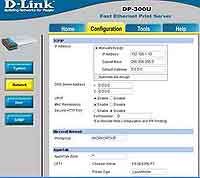 В разделе Tools можно провести тест подключенных принтеров, назначить принт-серверу e-mail-адрес, сбросить настройки к установленным по умолчанию, провести обновление прошивки, а также выполнить восстановление конфигурации. Раздел Help содержит в себе краткую справку по web- интерфейсу. Как видим, ничего сложного в web-интерфейсе нет, и разобраться в нем по силам даже не самому искушенному пользователю. Перейдем к рассмотрению фирменной программы PS Admin.
В разделе Tools можно провести тест подключенных принтеров, назначить принт-серверу e-mail-адрес, сбросить настройки к установленным по умолчанию, провести обновление прошивки, а также выполнить восстановление конфигурации. Раздел Help содержит в себе краткую справку по web- интерфейсу. Как видим, ничего сложного в web-интерфейсе нет, и разобраться в нем по силам даже не самому искушенному пользователю. Перейдем к рассмотрению фирменной программы PS Admin.
Управляющая программа PS Admin
Принт-серверы D-Link могут быть централизованно администрированы путем использования программы PS Admin, делая доступным управление всех принт- серверов D-Link средствами одного интерфейса, базирующегося на Windows. PS Admin имеет следующие возможности:
. позволяет задать и изменять параметры принт-сервера и его портов для протоколов NetWare (IPX/SPX) (только для принт-серверов второго поколения), Microsoft Networking (NetBEUI), TCP/IP и AppleTalk;
. позволяет администраторам видеть статус каждого порта принт-сервера включая отображения состояния принтера, если последний поддерживает язык PJL (Printer Job Language);
. может отображать статистику сервера и состояние в целях обнаружения причин неисправностей;
. обеспечивает удобный интерфейс для конфигурирования серверов Novell NetWare 3.x (и серверов 4.x в режиме Bindery Emulation) (только для принт- серверов второго поколения);
. предоставляет удобные средства обновления внутреннего ПО принт-сервера.
Как мы уже писали выше, на первом же из ноутбуков, использованных во время тестирования принт-сервера, программа инсталлироваться отказалась. Но на втором ее установка прошла быстро и гладко. Взглянем на интерфейс. Окно программы поделено на несколько зон. Вверху горизонтальным рядом расположились восемь кнопок, служащих для конфигурирования, сохранения изменений, просмотра состояния принтера и диагностики устройства.
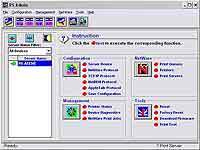 Слева можно увидеть список имеющихся принт-серверов, а над ним три кнопки, служащие для демонстрации дополнительной информации о каждом из них, выборе фильтров для ограничения списка и поиска новых принт-серверов. Правая часть окна поделена на четыре зоны, в которых содержится многое из того, что можно найти в web-интерфейсе управления, а также управление сервисами NetWare. Что не порадовало — так это отсутствие поддержки программой русского языка. Помимо этого, конечно, неприятно и то, что программа отказалась устанавливаться на первой же машине. Но справедливости ради стоит сказать, что для управления всеми имеющимися в сети принт-серверами D-Link достаточно одной копии программы, установленной на одной машине. Именно поэтому мы не стали инсталлировать программу на других имеющихся ПК, подключенных к сети офиса.
Слева можно увидеть список имеющихся принт-серверов, а над ним три кнопки, служащие для демонстрации дополнительной информации о каждом из них, выборе фильтров для ограничения списка и поиска новых принт-серверов. Правая часть окна поделена на четыре зоны, в которых содержится многое из того, что можно найти в web-интерфейсе управления, а также управление сервисами NetWare. Что не порадовало — так это отсутствие поддержки программой русского языка. Помимо этого, конечно, неприятно и то, что программа отказалась устанавливаться на первой же машине. Но справедливости ради стоит сказать, что для управления всеми имеющимися в сети принт-серверами D-Link достаточно одной копии программы, установленной на одной машине. Именно поэтому мы не стали инсталлировать программу на других имеющихся ПК, подключенных к сети офиса.
Настройка сетевой печати, тестирование
После того, как принтеры подключили к принт-серверу, необходимо совершить настройку компьютеров, которые будут использовать принтеры для сетевой печати. Вся настройка пошагово описана в руководстве по быстрому подключению и занимает максимум 10 минут. Единственное, что важно не забывать, — это то, что IP-адрес принт-сервера должен попадать в адресное пространство вашей подсети, а также в процессе установки помнить имя порта принт- сервера, к которому подключен принтер: его можно увидеть в разделе Configuration > System web-интерфейса управления. Там же имена портов можно заменить на более запоминающиеся. Итак, следуя указаниям руководства, подключаем принтеры к системе, и все готово к работе. Для тестирования принт-сервера D-Link DP-300U мы использовали МФУ HP LaserJet 3030. Принт-сервер был на несколько дней подключен к локальной сети, в которой с его помощью периодически использовали принтер около десяти человек. При подключении сетевые настройки принт-сервера указывались вручную. В течение всего времени работы D-Link DP-300U ни разу не завис и не потерял управление. Стоит отметить, что после включения в сеть принт-сервер готов к работе спустя буквально две-три секунды, примерно столько же времени уходит на его перезагрузку при сохранении параметров.
Выводы
В целом за время тестирования претензий к работе D-Link DP-300U не возникло. Он прост в подключении, управлении и настройке. При этом он отлично справляется со своей задачей — предоставлением доступа к принтерам в количестве от одного до трех всем пользователям локальной сети. При невысокой стоимости, которая составляет примерно $70, устройство может вполне пригодиться как в небольшой, так и в весьма крупной организации, имеющей обширный парк компьютеров.
Плюсы:
небольшие размеры;
возможность подключить до трех принтеров;
простота в установке и настройке;
отсутствие необходимости держать постоянно запущенной управляющую программу;
невысокая стоимость.
Минусы:
из всей документации и ПО на русский язык переведено только руководство по быстрой установке.
Андрей Ахрем
В число таких устройств входят принт-серверы, с помощью которых множество пользователей могут получить доступ к одному или нескольким принтерам. Такое устройство попало сегодня к нам в руки — это принт-сервер D-Link DP-300U, позволяющий подключать до трех принтеров. К его рассмотрению мы и приступаем.
Упаковка и комплектация
D-Link DP-300U прибыл к нам в небольшой коробке, оформленной в стандартных для D-Link цветах: желто-коричневом и черном.

сам D-Link DP-300U;
адаптер питания;
компакт-диск с ПО;
руководство по быстрой установке;
гарантийный талон.
С компакт-диска автоматически запускается программа, предлагающая на выбор установить управляющую утилиту под названием PS Admin или открыть руководства по установке и настройке принт-сервера, а также по только что упомянутой программе. Но все это имеется только на английском языке. Исключением стало только руководство по быстрой установке, как бумажное, так и в формате PDF на диске — оно содержит русскоязычный вариант. Стоит сказать, что попытка установить PS Admin на ноутбук автора закончилась неудачей: появившееся окно известило нас о том, что подсистеме Win 16 недостаточно ресурсов для продолжения работы. Хотя на другом ноутбуке с куда более слабой конфигурацией установка PS Admin прошла быстро и без эксцессов.
Основные характеристики
| Стандарты | IEEE 1284 |
| IEEE 802.2 | |
| IEEE 802.3 | |
| IEEE 802.3u | |
| USB 2.0/1.1 | |
| Интерфейсы | 10/100 Mbps Fast Ethernet |
| Two IEEE 1284 Parallel Ports | |
| USB 2.0 Port | |
| Транспортные протоколы | TCP/IP |
| NetBEUI | |
| AppleTalk/EtherTalk | |
| Поддерживаемые TCP/IP-протоколы | BOOTP |
| SNMP | |
| Telnet | |
| TFTP | |
| FTP | |
| LPD | |
| RARP | |
| DHCP | |
| Управление | SNMP |
| Диагностические индикаторы | Power |
| Link/Activity | |
| USB | |
| LPT1 | |
| LPT2 | |
| Питание | постоянный ток 5 V/2,5 А |
| внешний адаптер питания | |
| Поддерживаемые ОС | Windows 95, 98, ME, NT 4.0, XP |
| Apple MacOS и AppleTalk | |
| Linux | |
| Solaris | |
| SCO Unix | |
| IBM AIX | |
| NetWare 5.x native NDS | |
| Встроенная флэш-память | 512 Kb |
| Габаритные размеры (ДхШхВ), мм | 193х117х34 |
| Вес, г | 292 |
| Параметры окружающей среды | температура 0°-50°С, влажность 5-95% без конденсата |
Исполнение и внешний вид

Выполнен он в большинстве своем из пластика темно-серого цвета. Лишь большая часть лицевой и верхней панелей изготовлены из серебристого пластика. В центральной части верхней панели имеется выступ, в центре которого выдавлен логотип производителя. На передней же панели имеется блок диагностических индикаторов, выделенный полосой более темного цвета. На краях верхней и нижней панелей, а также на боковых торцах имеются отверстия для вентиляции. Снизу также предусмотрено два паза для настенного крепления принт-сервера. Все интерфейсные разъемы расположились на задней части устройства. Это разъем для подключения адаптера питания, два LPT-порта, USB 2.0 и сетевой разъем RJ-45.

Схема подключения принт-сервера проста и, в общем-то, очевидна. Она приведена на схеме.
После подключения приступаем к конфигурированию принт-сервера D-Link DP-300U. Само собой, для работы IP-адрес принт-сервера должен входить в адресное пространство вашей сети или ее сегмента. IP-адрес устройства по умолчанию — 192.168.0.10, маска подсети — 255.255.255.0. Итак, вводим в адресную строку браузера IP-адрес принт-сервера и попадаем в web-интерфейс управления. Здесь все просто.

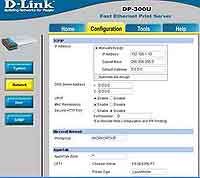
Управляющая программа PS Admin
Принт-серверы D-Link могут быть централизованно администрированы путем использования программы PS Admin, делая доступным управление всех принт- серверов D-Link средствами одного интерфейса, базирующегося на Windows. PS Admin имеет следующие возможности:
. позволяет задать и изменять параметры принт-сервера и его портов для протоколов NetWare (IPX/SPX) (только для принт-серверов второго поколения), Microsoft Networking (NetBEUI), TCP/IP и AppleTalk;
. позволяет администраторам видеть статус каждого порта принт-сервера включая отображения состояния принтера, если последний поддерживает язык PJL (Printer Job Language);
. может отображать статистику сервера и состояние в целях обнаружения причин неисправностей;
. обеспечивает удобный интерфейс для конфигурирования серверов Novell NetWare 3.x (и серверов 4.x в режиме Bindery Emulation) (только для принт- серверов второго поколения);
. предоставляет удобные средства обновления внутреннего ПО принт-сервера.
Как мы уже писали выше, на первом же из ноутбуков, использованных во время тестирования принт-сервера, программа инсталлироваться отказалась. Но на втором ее установка прошла быстро и гладко. Взглянем на интерфейс. Окно программы поделено на несколько зон. Вверху горизонтальным рядом расположились восемь кнопок, служащих для конфигурирования, сохранения изменений, просмотра состояния принтера и диагностики устройства.
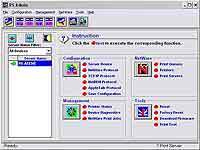
Настройка сетевой печати, тестирование
После того, как принтеры подключили к принт-серверу, необходимо совершить настройку компьютеров, которые будут использовать принтеры для сетевой печати. Вся настройка пошагово описана в руководстве по быстрому подключению и занимает максимум 10 минут. Единственное, что важно не забывать, — это то, что IP-адрес принт-сервера должен попадать в адресное пространство вашей подсети, а также в процессе установки помнить имя порта принт- сервера, к которому подключен принтер: его можно увидеть в разделе Configuration > System web-интерфейса управления. Там же имена портов можно заменить на более запоминающиеся. Итак, следуя указаниям руководства, подключаем принтеры к системе, и все готово к работе. Для тестирования принт-сервера D-Link DP-300U мы использовали МФУ HP LaserJet 3030. Принт-сервер был на несколько дней подключен к локальной сети, в которой с его помощью периодически использовали принтер около десяти человек. При подключении сетевые настройки принт-сервера указывались вручную. В течение всего времени работы D-Link DP-300U ни разу не завис и не потерял управление. Стоит отметить, что после включения в сеть принт-сервер готов к работе спустя буквально две-три секунды, примерно столько же времени уходит на его перезагрузку при сохранении параметров.
Выводы
В целом за время тестирования претензий к работе D-Link DP-300U не возникло. Он прост в подключении, управлении и настройке. При этом он отлично справляется со своей задачей — предоставлением доступа к принтерам в количестве от одного до трех всем пользователям локальной сети. При невысокой стоимости, которая составляет примерно $70, устройство может вполне пригодиться как в небольшой, так и в весьма крупной организации, имеющей обширный парк компьютеров.
Плюсы:
небольшие размеры;
возможность подключить до трех принтеров;
простота в установке и настройке;
отсутствие необходимости держать постоянно запущенной управляющую программу;
невысокая стоимость.
Минусы:
из всей документации и ПО на русский язык переведено только руководство по быстрой установке.
Андрей Ахрем
Компьютерная газета. Статья была опубликована в номере 46 за 2008 год в рубрике hard


